12 façons de résoudre le problème « Spotify DJ » qui ne s’affiche pas
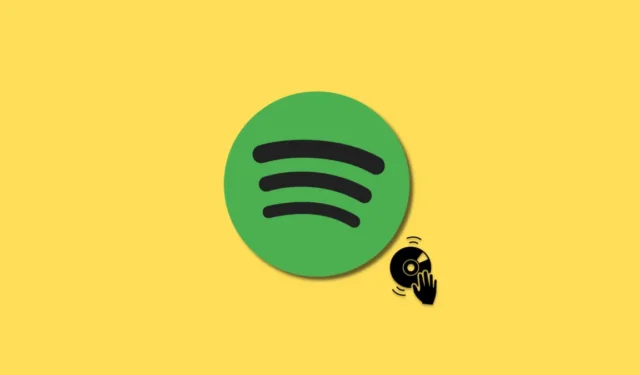
Spotify a finalement inclus l’IA dans son application en lançant Spotify DJ, qui a acquis une immense popularité. Ce logiciel DJ vous offre une intelligence artificielle qui analyse vos préférences musicales passées, telles que les goûts, les aversions, les listes de lecture et les artistes suivis, pour générer une liste de lecture adaptée à vos goûts personnels.
Après avoir analysé les préférences de l’utilisateur, l’IA utilisera un modèle vocal pour le DJ, conçu sur la base de Xavier « X » Jernigan, pour jouer une combinaison d’anciens et de nouveaux morceaux. Cependant, plusieurs utilisateurs ont signalé que la fonction DJ ne leur était pas accessible sur l’application Spotify. Si vous rencontrez le même problème, voici un guide pour le résoudre sur votre appareil mobile.
Spotify DJ n’affiche pas le problème : 12 façons de résoudre
Vous pouvez utiliser les correctifs ci-dessous si Spotify DJ ne s’affiche pas pour vous dans l’application. Nous vous recommandons de commencer par le premier correctif et de parcourir la liste jusqu’à ce que vous puissiez accéder au DJ. Commençons.
1. Assurez-vous que votre région est prise en charge
Spotify DJ est actuellement dans sa phase de lancement initiale, c’est pourquoi il n’est disponible que pour les utilisateurs de Spotify résidant aux États-Unis et au Canada . Donc, si vous êtes dans une autre région, cela pourrait être la raison pour laquelle DJ n’est pas disponible pour vous dans l’application Spotify. Changer de région ne sera pas une option, et vous devrez simplement attendre que Spotify DJ soit disponible pour tous les utilisateurs du monde entier dans les semaines à venir.
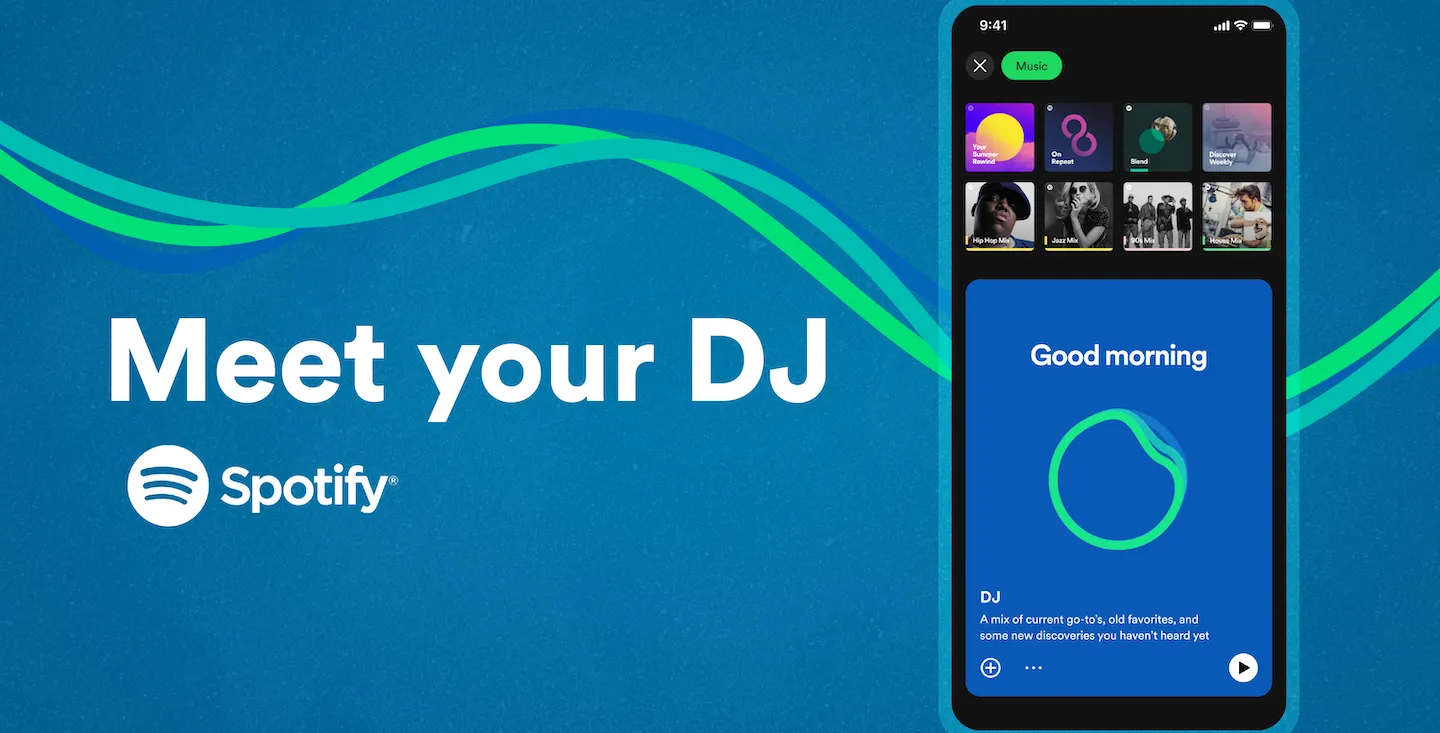
En plus des restrictions régionales, Spotify DJ est également limité aux abonnés Spotify Premium uniquement. Donc, si vous êtes un utilisateur gratuit dans une région prise en charge, cela pourrait être la raison pour laquelle Spotify DJ n’est pas disponible pour vous. Cependant, tous les utilisateurs premium n’ont pas Spotify DJ car il n’a pas encore été déployé pour tout le monde. Vous voudrez peut-être obtenir un abonnement premium pour être parmi les premiers à obtenir le DJ Spotify une fois qu’il sera disponible.
3. Attendez que la version bêta soit déployée pour votre compte
Une autre mise en garde est que Spotify DJ est actuellement dans sa phase bêta . Cela signifie qu’il est progressivement déployé auprès des utilisateurs premium aux États-Unis et au Canada. Ainsi, si vous n’avez pas DJ AI malgré les exigences susmentionnées, la version bêta n’a peut-être pas encore été déployée pour votre compte. Dans de tels cas, vous pouvez attendre quelques jours et voir si Spotify DJ devient disponible.
4. Assurez-vous d’accéder correctement à Spotify DJ
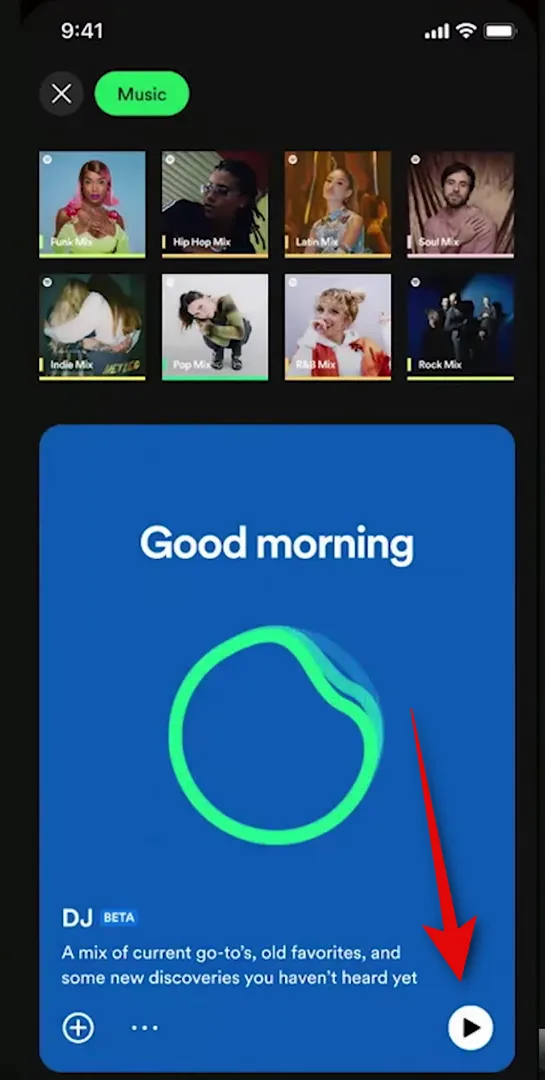
Il se peut que vous ne trouviez pas l’option Spotify DJ dans l’application. Nous vous recommandons de vérifier que vous recherchez DJ dans l’application. Dirigez-vous vers l’ application Spotify> Musique> appuyez sur Lecture sur la carte DJ . Si vous ne pouvez pas voir la carte DJ, ce sera une grande carte bleue en haut une fois que vous aurez sélectionné la balise Musique.
5. Vérifiez et activez AI DJ pour votre compte
Vous avez également la possibilité d’activer ou de désactiver le DJ en fonction de vos préférences. Si vous ne trouvez pas le DJ dans l’application, il se peut qu’il ait été désactivé pour votre compte. Dirigez-vous vers Spotify> Paramètres> Lecture> AI DJ. Si la bascule pour AI DJ est désactivée, appuyez dessus et activez-la. Vous pouvez maintenant utiliser la section ci-dessus pour trouver la carte DJ dans l’application mobile si elle a été désactivée pour votre compte.
6. Redémarrez l’application Spotify
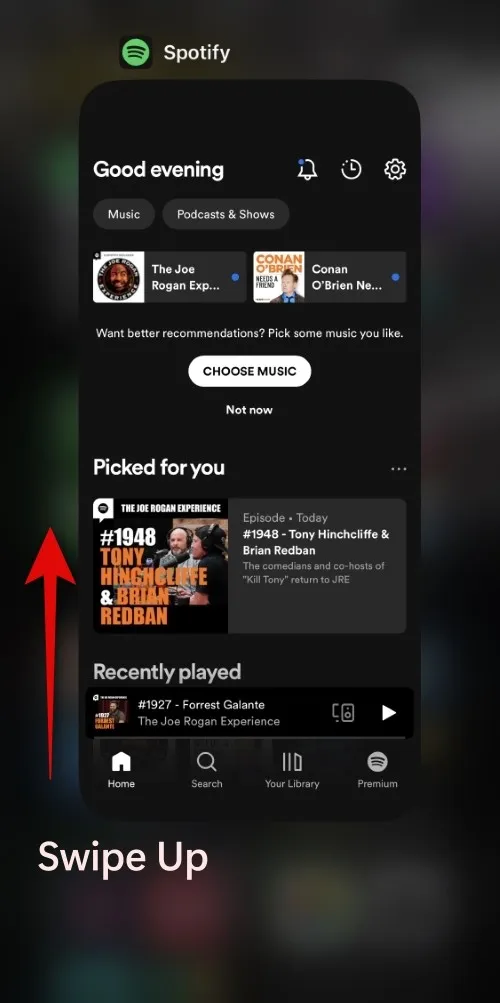
Il se peut également que vous soyez simplement confronté à un bogue ou que l’application Spotify fonctionne depuis longtemps en arrière-plan. Le redémarrage de l’application peut vous aider à résoudre ce problème dans la plupart des cas. Si vous utilisez un iPhone, balayez vers le haut depuis le bas de votre écran pour afficher le sélecteur d’application. Maintenant, glissez vers le haut sur la carte d’application Spotify pour fermer l’application. Attendez quelques minutes et relancez l’application pour vérifier la carte DJ une fois de plus.
Si vous êtes un utilisateur Android, vous pouvez balayer vers le haut depuis le bas ou appuyer deux fois sur l’icône Accueil pour afficher le menu multitâche. Balayez et trouvez l’application Spotify, puis balayez vers le haut pour fermer l’application. Lancez maintenant l’application après quelques minutes et vérifiez à nouveau la carte DJ. Si vous faisiez face à un bug temporaire, la carte DJ devrait maintenant être disponible.
7. Vérifiez et installez les mises à jour
Nous vous recommandons maintenant de vérifier et d’installer toutes les mises à jour d’applications disponibles. Spotify DJ est une fonctionnalité relativement nouvelle et nécessite la dernière mise à jour de l’application pour introduire DJ AI sur votre appareil. Si vous n’avez pas vérifié les mises à jour ou si vous n’avez pas mis à jour l’application Spotify depuis un certain temps, cela pourrait être la raison pour laquelle le DJ n’est pas disponible pour vous.
Si vous êtes un utilisateur d’iPhone, rendez-vous sur l’ App Store > Image d’identification Apple . Faites maintenant défiler la liste des mises à jour disponibles et appuyez sur Mettre à jour à côté de Spotify s’il apparaît dans la liste.
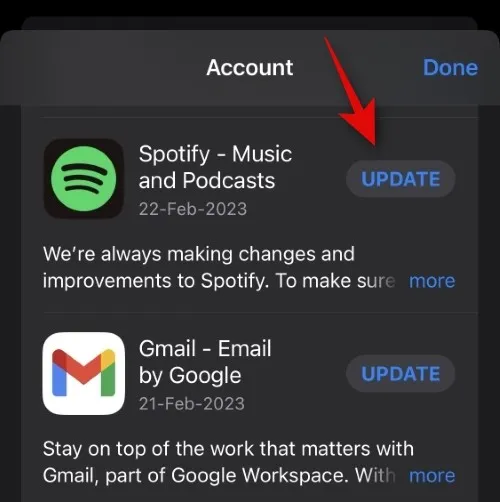
Si vous êtes un utilisateur Android, rendez-vous dans le menu Play Store > Hamburger > Mes applications et jeux > Mises à jour . Faites défiler la liste des applications pour trouver Spotify, puis appuyez sur Mettre à jour à côté.
8. Effacer le cache et les données de l’application (utilisateurs Android uniquement)
Si vous êtes un utilisateur Android, vous pouvez supprimer le cache et les données de l’application, ce qui peut résoudre de nombreux problèmes avec Spotify, y compris la carte DJ manquante. Pour vider votre cache et vos données Spotify, accédez à Paramètres> Applications> Spotify> Forcer l’arrêt> Stockage et cache . Maintenant, appuyez d’abord sur Effacer le cache pour vider votre cache. Appuyez ensuite sur Effacer les données pour effacer vos données Spotify. Confirmez votre choix lorsque vous y êtes invité. Vous pouvez maintenant essayer de vérifier à nouveau la carte DJ dans l’application Spotify. Si la fonctionnalité n’était pas disponible pour vous en raison de problèmes de cache, vous devriez maintenant pouvoir utiliser DJ sur Spotify.
9. Réinstallez l’application Spotify
Si, à ce stade, DJ n’est toujours pas disponible pour vous, nous vous recommandons d’essayer de réinstaller l’application. Si vous êtes un utilisateur d’iPhone, appuyez longuement sur Spotify sur votre écran d’accueil ou votre bibliothèque d’applications. Appuyez sur Supprimer l’application , puis sur Supprimer à nouveau pour confirmer votre choix.
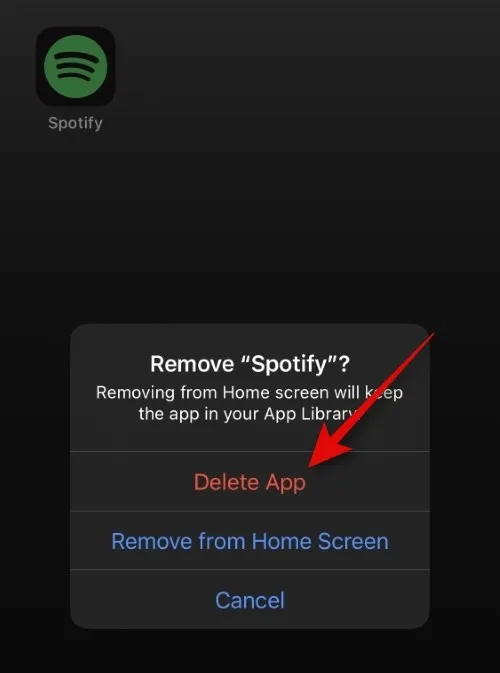
Si vous utilisez un téléphone Android, appuyez longuement sur Spotify et sélectionnez Infos sur l’application . Appuyez sur Désinstaller et confirmez votre choix lorsque vous y êtes invité. Une fois que vous avez désinstallé l’application, vous pouvez la télécharger à nouveau et réessayer d’utiliser Spotify DJ en utilisant les liens ci-dessous.
10. Essayez de rejoindre le programme bêta de Spotify
Certains utilisateurs aux États-Unis et au Canada ont réussi à obtenir la fonctionnalité bêta Spotify DJ en s’inscrivant au programme bêta de l’application Spotify. Ce n’est pas une exigence. Cependant, si vous ne parvenez toujours pas à trouver DJ dans l’application Spotify, cela peut valoir le coup. Spotify propose un guide détaillé pour vous aider à rejoindre le programme bêta, que vous utilisiez un appareil Android ou iOS. Utilisez le lien ci-dessous pour vous aider à apprendre et à vous inscrire au programme bêta de Spotify si vous préférez.
11. Attendez quelques jours
De nombreux utilisateurs ont également mentionné qu’en dépit d’être dans une région prise en charge et d’être un abonné premium, le DJ AI a encore mis quelques jours à se présenter. La même chose pourrait être le cas pour vous, car la fonctionnalité est encore dans sa version préliminaire et sa phase bêta. Il se peut que la dernière mise à jour de l’application Spotify n’ait pas encore été publiée dans votre région ou que la fonction DJ ne soit pas encore disponible. Nous vous recommandons maintenant d’attendre simplement un jour ou deux et d’installer toutes les mises à jour qui apparaissent pendant cette période. Cela devrait vous aider à faire fonctionner la fonction DJ dans l’application mobile.
12. Vérifiez le statut de Spotify dans votre région
Enfin, Spotify pourrait être confronté à des problèmes de serveur ou à des pannes dans votre région. Cela peut empêcher les fonctionnalités existantes et nouvelles de fonctionner comme prévu dans l’application mobile, y compris le nouveau AI DJ. Si, à ce stade, DJ est toujours absent de votre application, nous vous recommandons de vérifier le statut de Spotify dans votre région. Utilisez les ressources liées ci-dessous pour vous aider à vérifier l’état actuel de Spotify.
Nous espérons que cet article vous a aidé à corriger facilement la fonction DJ manquante dans l’application Spotify. Si vous avez d’autres questions, veuillez les déposer dans la section des commentaires ci-dessous.



Laisser un commentaire